갤럭시에서 사진 찍은 것을 합치기 할 때 예전에는 다른 어플을 사용해서 했었는데, 이젠 기본 사진 어플로 쉽게 할 수 있어서 가져와봤습니다. 콜라주 어플이 필요가 없더라고요!

지난 몇달 간 집에서 있는 시간이 많아지면서 피포페인팅에 도전했었습니다. 그때 하나하나 찍은 사진으로 콜라주도 만들고 gif 파일도 만들었는데, 이번에 갤럭시 사진 합치기를 소개하면서 이 사진들을 이용해서 해보겠습니다.

먼저 사진 중 하나를 길게 누르면 선택이 됩니다. 그렇게 콜라주 할 사진을 골라줍니다.
모두 선택이 완료되면 오른쪽 위에 있는 점 세개 버튼을 눌러줍니다.
혹시 왜 다른가 하시는 분들에게 설명드리자면 기본 갤러리 어플이지만 테마를 변경해서 분홍색으로 보이는 것이랍니다.

점 세개를 눌렀을 때 콜라주 만들기를 통해서 갤럭시 사진 합치기를 할 수 있어요. 그 위로 보이는 GIF 만들기를 통해서 움짤도 바로 만들 수 있어서 자주 이용하는 서비스 중 하나랍니다.

너무 편한 점이 사진을 고르는 갯수에 따라서 알아서 콜라주 갯수가 나눠진답니다. 비율도 정할 수 있고요.
원하는 위치로 클릭해서 만들어주면 원하는 콜라주를 만들 수 있습니다. 갤럭시 사진 합치기 어렵지 않죠?


왼쪽 동그라미를 눌러보시면 알아서 랜덤으로 모양을 바꿔줍니다. 어떤 걸로 해야할지 고민되시는 분들은 랜덤으로 돌려가며 해보셔도 좋을 것 같아요.
계속 누를 때마다 변경되니까 어울리는 것으로 찾아보심 좋을 듯 합니다. 저는 어울리는 걸 찾기 보다는 그냥 아무거나 선택해봤어요. 사진을 눌러주면 비율이나 칸 너비를 조절할 수 있으니 눌러가며 바꿔보시면 좋을 것 같네요.

마지막 액자 모양을 눌러주면 배경 색상이 되는 것을 바꿔줄 수 있고, 사진 끝을 조절할 수 있는 등 여러가지 설정할 수 있어요.
간단하게 갤럭시 사진 합치기 할 수 있고 수정도 가능하니까 편하게 이용하시면 좋을 것 같아요.

갤럭시 사진 합치기 한 사진은 앨범에 콜라주라는 앨범이 생기고 그 안에 저장됩니다. 원래의 카메라 앨범으로 옮기고 이건 삭제하셔도 되고요.
저는 개인적으로 앨범이 늘어나는 걸 원치 않아서 옮긴 후에 항상 지우는 것 같네요.
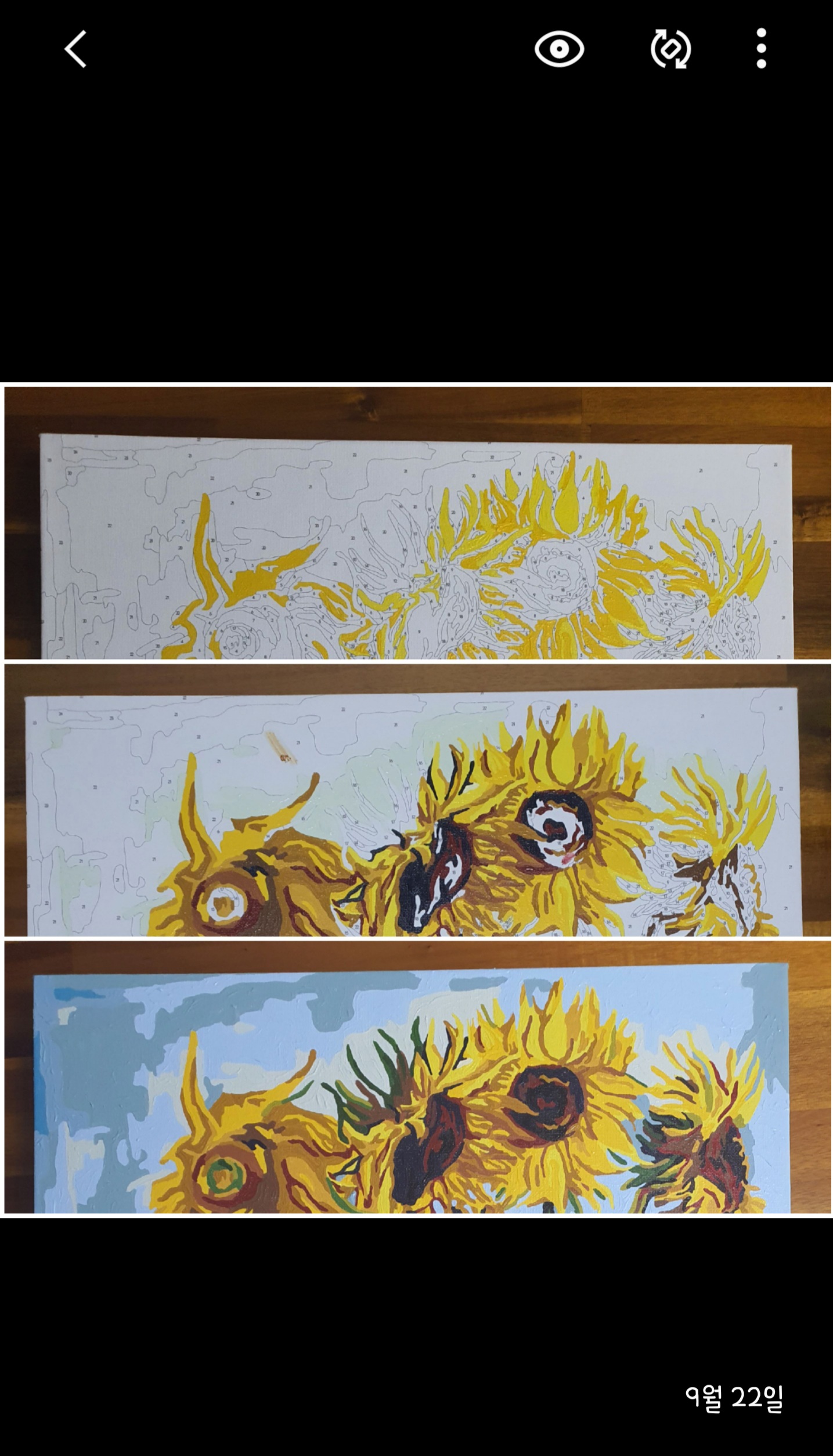
파일을 눌러 들어가보면 잘 만들어진 것을 알 수 있죠? 거의 기본 설정 그대로 만들었는데 잘 만들어진 것 같아요. 이미지가 잘 보이길 바라게 만든 것은 아니지만요.
간단하게 갤럭시 사진 합치기 가능하죠?

GIF 만들기 역시 어렵지 않으니 다음 번에는 좀 더 자세하게 설명드려 볼게요!
'정보 > 기타정보' 카테고리의 다른 글
| 최신 트로트 인기순위 (0) | 2020.09.23 |
|---|---|
| 네이버지도 거리재기 간단해요 (0) | 2020.09.23 |
| kt전화국 고객센터 전화전호와 운영시간 (0) | 2020.09.22 |
| 추분 뜻 유래 (0) | 2020.09.21 |
| 이디야 추석선물세트 할인까지 (0) | 2020.09.20 |